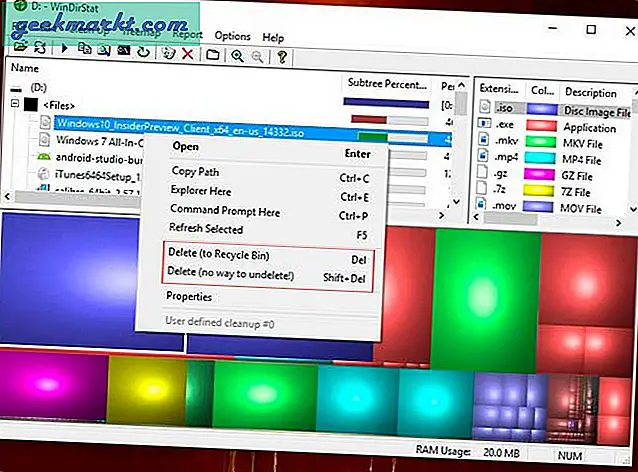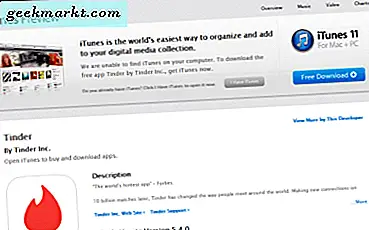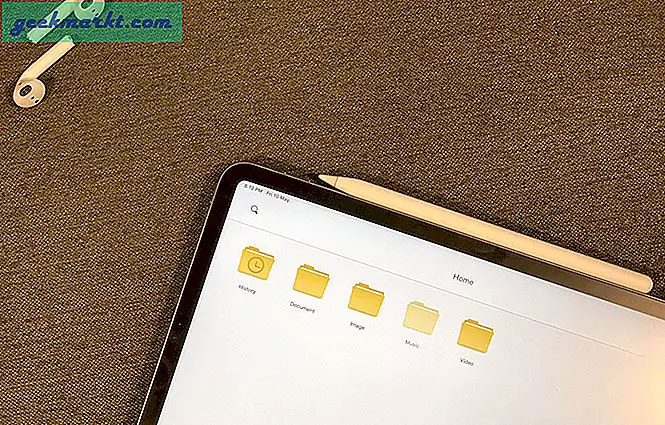मेरा अधिकांश डेस्कटॉप समय Wordpress का उपयोग करने, शोध के लिए इंटरनेट पर सर्फिंग और YouTube की एक अंतहीन राशि के इर्द-गिर्द घूमता है। इसलिए मैं क्रोम, फोटोशॉप, वर्डपैड इत्यादि जैसे कुछ एप्लिकेशन का उपयोग करता हूं। त्वरित पहुंच के लिए, मैंने इन आइकन को टास्क-बार पर पिन किया है। हालाँकि, मैं वास्तव में बीच में आइकन रखना चाहता हूं, ठीक वैसे ही जैसे आपके पास मैक या the पर है Chrome बुक. वे न केवल पहुंचने में आसान हैं, बल्कि संरेखित भी दिखते हैं। तो, यहां बताया गया है कि विंडोज 10 में टास्कबार आइकन को कैसे केन्द्रित किया जाए।
विंडोज 10 में टास्कबार आइकॉन को कैसे केन्द्रित करें?
1. फाल्कन एक्स
यह विंडोज के लिए एक ओपन-सोर्स यूटिलिटी टूल है। कई कार्यों में से एक को केंद्र में टास्कबार आइकन मिल रहे हैं। तुमको बस यह करना है एप्लिकेशन डाउनलोड और इंस्टॉल करें. जैसे ही आप एप्लिकेशन खोलते हैं, आपके सभी आइकन स्वचालित रूप से केंद्र में धकेल दिए जाते हैं, इसलिए आपको स्वयं किसी भी मैन्युअल सेटिंग से नहीं गुजरना पड़ता है।
![]()
यह भी पढ़ें: Android, Windows, Mac और Linux के लिए सर्वश्रेष्ठ नेटवर्क स्पीड मॉनिटर
आपको सिस्टम ट्रे में एप्लिकेशन मिल सकता है जहां से आप बग की रिपोर्ट कर सकते हैं, अपडेट की जांच कर सकते हैं और सेटिंग्स को बदल सकते हैं। एक और तरीका है जिससे आप आइकन को केंद्र में रख सकते हैं "प्रारंभ, खोज के बीच केंद्र" जो आपको सेटिंग विंडो के नीचे मिलेगा। यदि आपके पास टास्कबार पर अन्य तत्व जैसे खोज या प्रारंभ टैब आदि हैं, तो यह आइकन को बीच में रखेगा। आपको एक भी मिलेगा पद सेटिंग जो आपको देता है आइकन को टास्कबार पर कहीं भी रखें. बस स्लाइडर को अपने अनुसार सेट करने के लिए ले जाएं। मैं सक्षम करने का सुझाव देता हूं "शुरु होते वक्त चलाएं" यदि आप चाहते हैं कि आपके आइकन हर बार बूट होने पर केंद्र में हों।
जब मैं इसका उपयोग कर रहा था, इसने कई बार खराबी की, जिसके परिणामस्वरूप केंद्र में अस्थिर चिह्न थे।
![]()
क्या अच्छा नहीं है
- कोई रीसेट बटन नहीं
- अनइंस्टॉल करने का कोई तरीका नहीं
- कभी-कभी अस्थिर
- ऐप से बाहर निकलने के बाद भी सक्षम रहता है
Microsoft Store ($1.09) से Falcon X प्राप्त करें या निःशुल्क डाउनलोड करें।
2. मैनुअल विधि
यहां एक और तरीका है जिससे आप केंद्र में मूल रूप से आइकन रख सकते हैं।
- एक बनाओ नया फ़ोल्डर पर डेस्कटॉप
- टास्कबार पर राइट-क्लिक करें, टूलबार चुनें ऊपर से तो नए टूल-बार पर टैप करें
![]()
- अब क खाली फ़ोल्डर का चयन करें डेस्कटॉप से
- आप देखेंगे टास्कबार में नया फ़ोल्डर जोड़ा गया तब फिर इसे अन्य सभी चिह्नों के बाईं ओर रखें
- अब बस नए फोल्डर को इसके द्वारा मूव करें विभाजक को केंद्र में खींचना
![]()
आप उस डेटा के लिए फ़ोल्डर का भी उपयोग कर सकते हैं जिसे आप काम में रखना चाहते हैं। यदि आप चाहते हैं फ़ोल्डर आइकन हटाएं, आप बस कर सकते हैं शो शीर्षक अक्षम करें और नाम दिखाओ टूलबार पर राइट क्लिक करके।
अंतिम शब्द
इसलिए, अपने सभी आइकनों को केंद्र में रखना आसान है। मुझे यकीन है कि अब आपको बार-बार उपयोग किए जाने वाले एप्लिकेशन को खोलने के लिए बार-बार डेस्कटॉप पर जाने की आवश्यकता नहीं है। Falcon X दोनों का उपयोग करने का प्रयास करें क्योंकि यह इतना छोटा अनुप्रयोग है। आप जो पसंद करते हैं उसके आधार पर आप मैन्युअल विधि को भी आजमा सकते हैं। GitHub पर एक और न्यूनतम एप्लिकेशन सेंटर टास्कबार उपलब्ध है जो वही काम करता है। तो, यहां बताया गया है कि टास्कबार पर आइकन कैसे लगाएं। का आनंद लें!
यह भी पढ़ें 9 आसान चरणों में विंडोज 10 को तेज कैसे बनाएं